Anleitung für Business Kunden
- Einleitung
- Business Komponenten
- Strukturierung der Business Komponenten
- Verwaltung von Business Komponenten
- Beispiel: Die Business Komponenten der „foo GmbH“
- Suche im Business Kosten Bereich
- Verteilung
- Kostenvisualisierung
- Administration
Einleitung
Herzlich willkommen im CIO Cockpit Business mit dem Fokus auf die finanziellen Aspekte Ihrer IT-Services - die Erweiterung des Funktionsumfangs des CIO Cockpit Essentials um finanzielle Aspekte wie Kosten für FTE, Standortkosten, Cloud-Services und mehr.
Vordefinierte Report-Templates, hersteller- und systemübergreifende Check-ups und die Kompatibilität mit Systemen der marktführenden Hersteller sorgen für mehr Transparenz und unterstützen Sie als IT-Entscheider.
CIO Cockpit Business erweitert diesen Funktionsumfang um kaufmännische Informationen, wie Kosten für FTEs, Software Subscriptions oder Maintenance. Damit erhalten Sie komfortabel eine umfassende Übersicht zur Kostenstruktur und -verteilung Ihrer Business Services, mit der Sie Ihren Verantwortungsbereich zielgerichtet kaufmännisch managen können.
Aufbauend auf der Anleitung für Essentials-Kunden, in welcher die Integration von Hard- und Software beschrieben wird, hilft Ihnen diese Anleitung bei der Integration Ihrer Business Services, Applikationen etc. in Ihr CIO Cockpit.
Business Komponenten
CIO Cockpit Business ermöglicht die strukturierte Darstellung von Business Services sowie deren Bestandteilen. Je nach Organisationsstruktur und Anforderungen passen Sie die Struktur im CIO Cockpit an Ihre Bedürfnisse beliebig an.
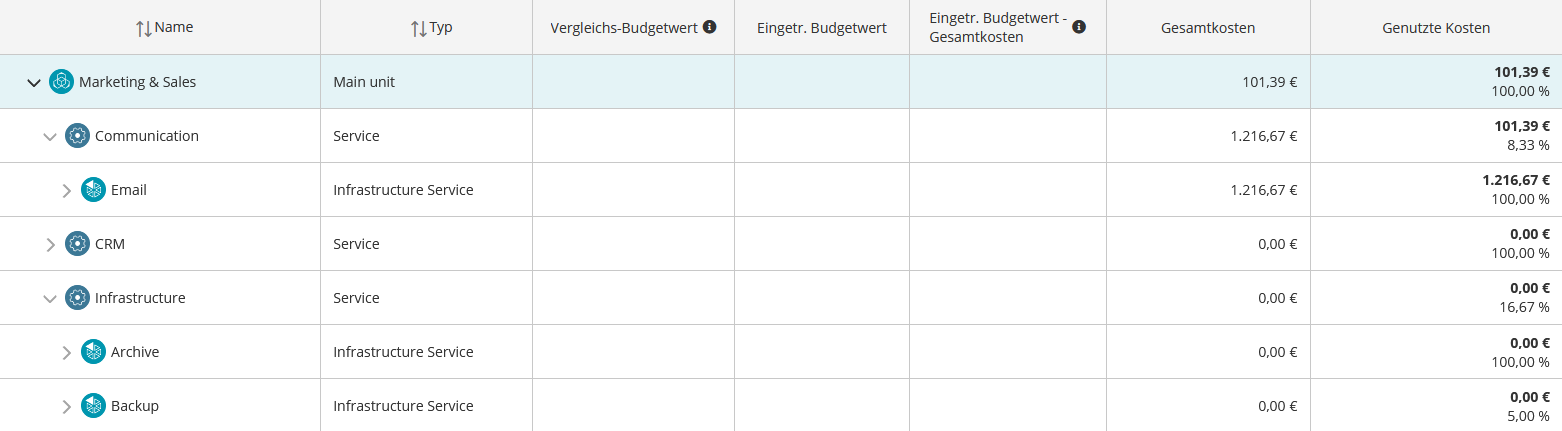
In der ersten Spalte werden neben dem Namen der Business Komponente eine ggf. zugeordnete Kostenstellennummer und ein Symbol für die Organisationseinheit angezeigt. Weitere Details hierzu können in einem Tooltip angezeigt werden. Ein Auslassungszeichen (…) in der Spalte „Nutzung“ zeigt eine zugeordnete Umgebung an. Die Details lassen sich wiederum über den Tooltip einsehen.
Grundsätzlich ist die Struktur vom gewünschten bzw. erforderlichen Detailgrad und dem dahinter liegenden Kosten-Nutzen-Faktor abhängig. Unsere erfahrenen Consultants unterstützen Sie hierbei gern in einem persönlichen Gespräch.
Beispiel einer bewährten Struktur:

Schematische Darstellung:
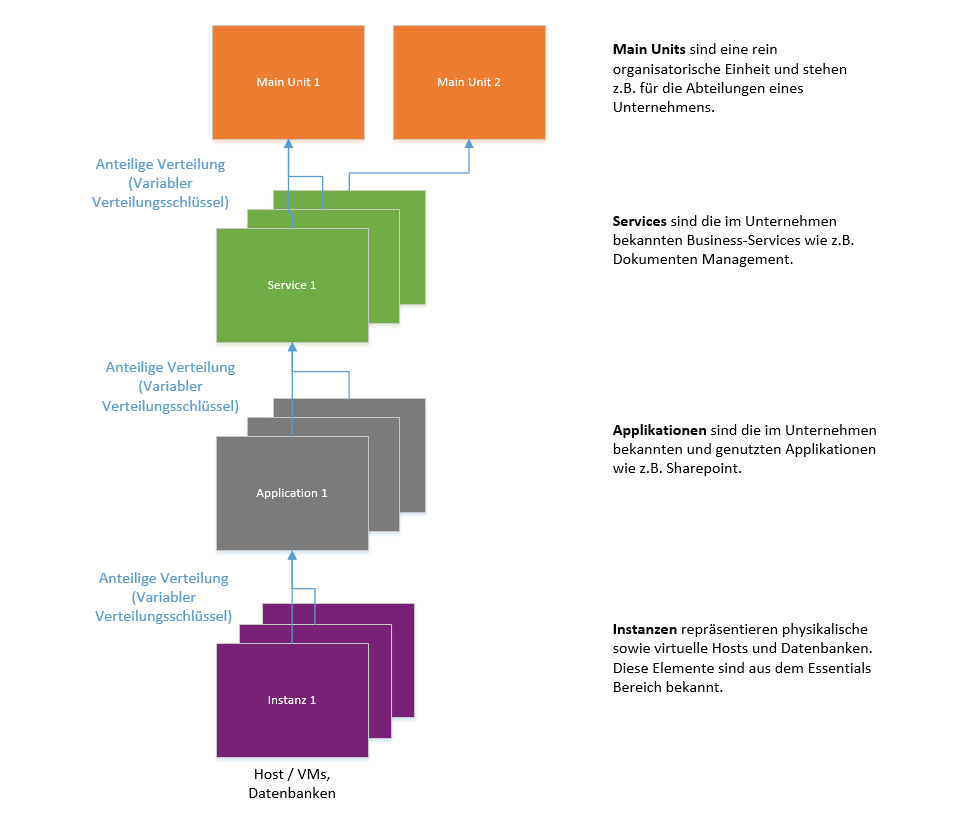
Strukturierung der Business Komponenten
Mit Hilfe der einzelnen Menüpunkte in der Seitennavigation können die Business Komponenten anhand ihres Typs strukturiert werden. Vordefiniert sind die Ansichten „Main unit“, „Service“, „Application“ und „Alle Elemente“.
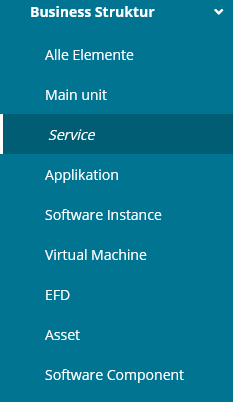
Unter dem jeweiligen Menüpunkt werden alle Business Komponenten des entsprechenden Typs angezeigt. Nach Auswahl einer Business Komponente werden die Verknüpfungen zu allen kostenverursachenden Business Komponenten und die Verteilung der Kosten dargestellt.
Es ist möglich für jeden Typ einen eigenen Menüpunkt anzulegen. Dazu wird in der Kostenvisualisierung eine Komponente des gewünschten Typs ausgewählt. Mit Rechtsklick auf die Komponente kann dann ein neuer Menüpunkt erstellt werden.
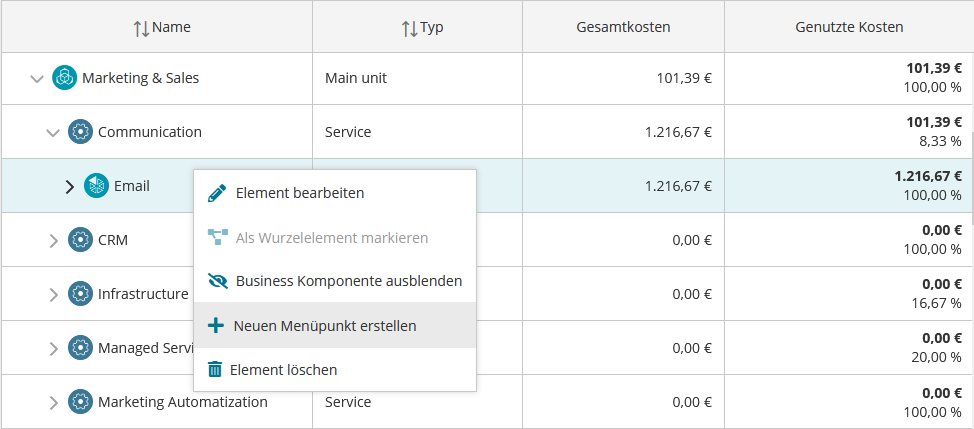
Der Menüpunkt „Andere“ umfasst alle Business Komponenten zu deren Typ kein eigener Menüpunkt existiert. Der Menüpunkt „Alle“ umfasst alle Business Komponenten.
Neben den drei vordefinierten Typen und denen die vom Benutzer definiert werden, gibt es weitere Typen, die vom System angelegt werden (z.B. virtuelle Maschine, Asset, CPU, RAM, Generelle Kosten, Lizenz), auch für diese Typen können einzelne Menüpunkte erstellt werden.
Verwaltung von Business Komponenten
Die Verwaltung der Business Komponenten erfolgt im Business Costs Bereich über den Untermenüpunkt Alle (in diesem Bereich werden alle Business Komponenten angezeigt).
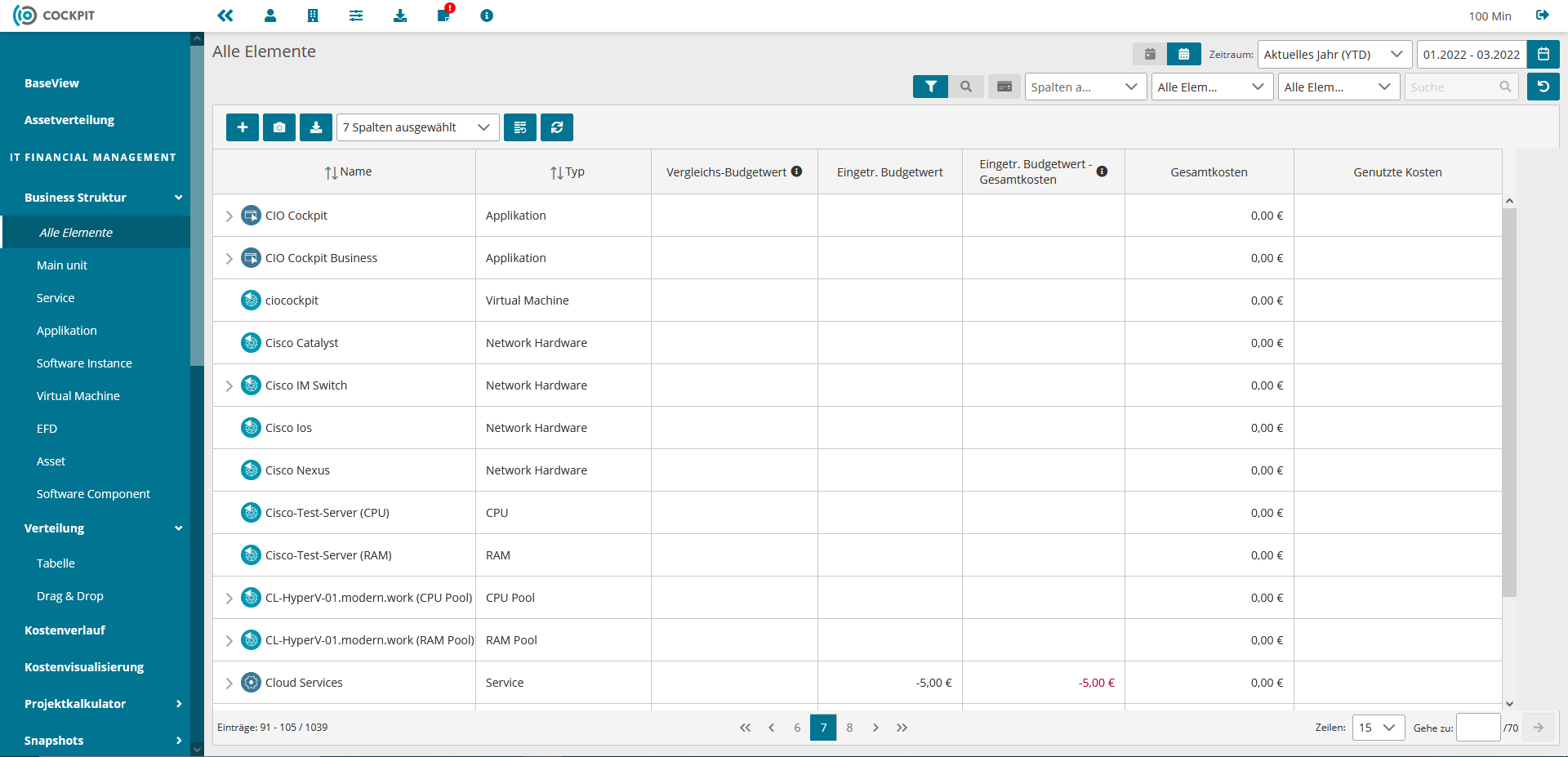
Der Ablauf gliedert sich in drei Schritte:
- Erfassung der Business Komponenten
- Verknüpfung der Business Komponenten
- Verknüpfung kostenverursachender Elemente
Erfassung der Business Komponenten
Die Erfassung von Business Komponenten erfolgt im Business Costs Bereich über den Menüpunkt Alle (In diesem Bereich werden alle Business Komponenten angezeigt).
Nach einem Klick auf Erstellen öffnet sich folgende Eingabemaske:
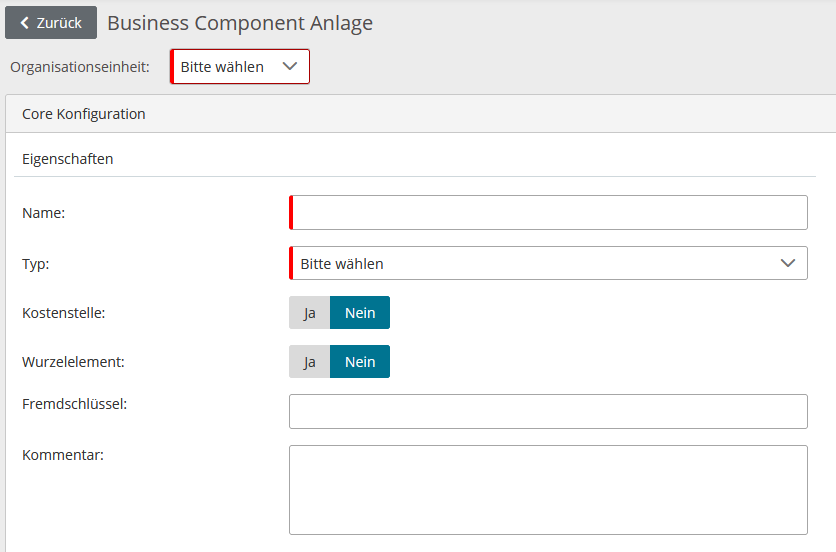
Organisationseinheit: Zuordnung zur entsprechenden Organisationseinheit bei komplexeren Organisationsstrukturen.
Typ: Auswahl des Business Komponenten Typs. Vordefiniert sind „Main unit“, „Service“ sowie „Applikation“.
Bei Auswahl von „Andere“ können an Ihre Organisation angepasste Typen on-the-Fly angelegt werden.
Kostenstelle: Optionale Zuordnung einer Kostenstelle.
Die Kostenstelle muss vorher im Konfigurations-Bereich angelegt werden.
Die Nummer der Kostenstelle findet sich später im Hauptbereich hinter dem Namen der Business Komponente.
Name: Frei wählbarer Name der Business Komponente.
Wurzelelement: Gibt an, ob es sich bei dieser Business Komponente um ein Wurzelelement handelt. Wurzelelemente können
anderen Business Komponenten nicht als Kindelement zugewiesen werden.
Verknüpfung der Business Komponenten
- Erfassung der Business Komponenten
- Verknüpfung der Business Komponenten
- Verknüpfung kostenverursachender Elemente
Die Verknüpfung der Business Komponenten, z.B. die Zugehörigkeit einer Applikation zu einem Service, wird in diesem Kapitel erklärt. Dies dient zum Zusammenfügen der bereits angelegten Business Komponenten aus dem vorherigen Abschnitt.
Auf die zu verteilende Business Komponente einen Rechtsklick und im Kontextmenü Element bearbeiten auswählen (anklicken). Nun wird auf der rechten Seite der Detail-Bereich angezeigt:
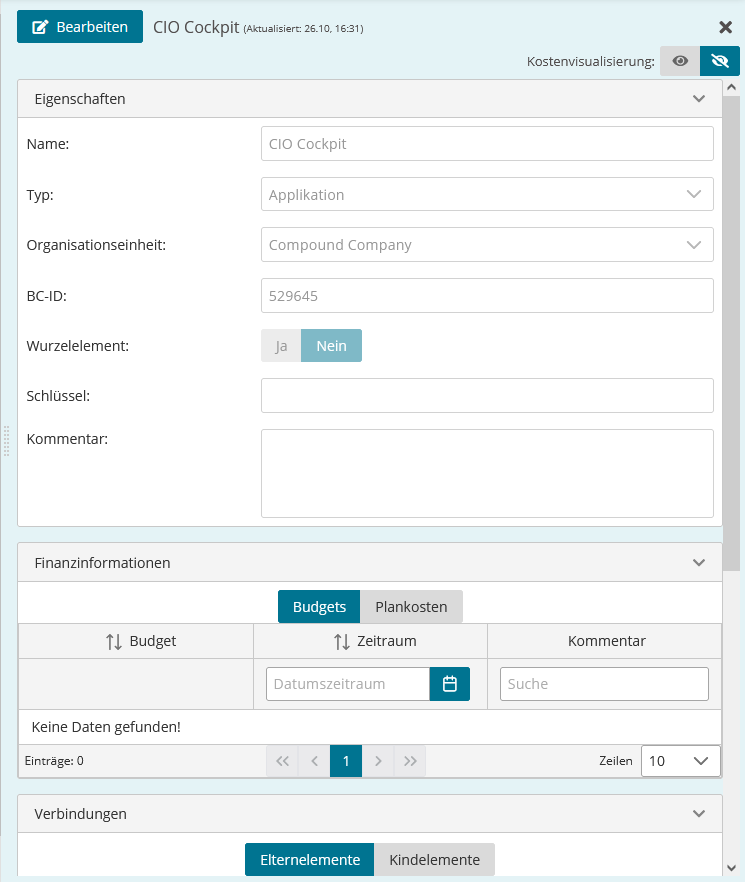
Im oberen Bereich des Detail-Bereichs (siehe voriger Screenshot) auf der rechten Seite finden sich die einzelnen Eigenschaften der ausgewählten Business Komponenten.
Im unteren Bereich (siehe nächster Screenshot) befindet sich die Verwaltung der Verknüpfungen. Diese können grundsätzlich in beide Richtungen erfolgen. Soll die Business Komponente einer darüber liegenden Business Komponente zugeordnet werden (z.B. eine Applikation gehört zu einem Service), erfolgt die Auswahl des Elternelements.
Per Erstellen (Plus Symbol) öffnet sich folgende Maske
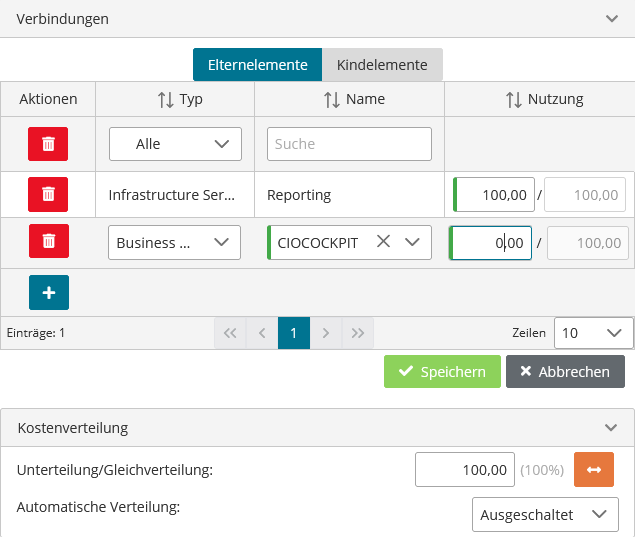
Name: Die Business Komponente zu welcher die Zuordnung erfolgen soll.
Typ: Filtert die auswählbaren Elemente auf Business Komponenten des spezifizierten Typs.
Z.B. „Business Komponente“ (alle Business Komponenten, kein Filter), „Compute Hardware“, „Speichersystem“, „Lizenz“
oder „Generelle Kosten“.
Nutzung: prozentualer Wert der Zuordnung zum (Eltern-)Element.
Bei mehrfacher Nutzung kann hierüber der prozentuale Anteil zugewiesen werden (Bsp. HR nutzt 10% des Mail-Dienstes).
Nach Klick auf Speichern erscheint das neue Elternelement in der unteren Hälfte des Detail-Bereichs sowie an der entsprechenden Stelle im Hauptbereich.

Verknüpfung kostenverursachender Elemente
- Erfassung der Business Komponenten
- Verknüpfung der Business Komponenten
- Verknüpfung kostenverursachender Elemente
Neben der bisher angelegten Struktur können nun weitere Elemente wie (virtuelle) Server, Datenbanken oder Elemente des Typs „Generelle Kosten“ in die erstellte Struktur mit eingehängt werden, um diese kostentechnisch zu berücksichtigen.
Hierzu wird wie im vorigen Kapitel wieder die Detailansicht einer Business Komponente über Element bearbeiten gewählt Anschließend erfolgt die Auswahl Kindelemente.
Ein Klick auf Erstellen (Plus Symbol) erzeugt nun folgendes Eingabeformular:
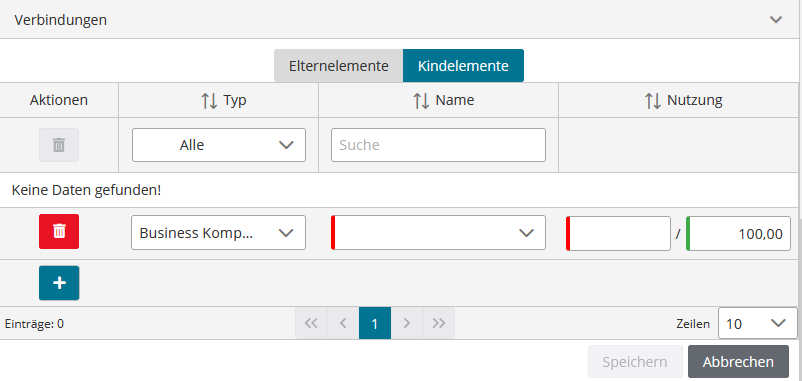
Typ: Filtert die auswählbaren Elemente auf Business Komponenten des spezifizierten Typs.
Z.B. „Business Komponente“ (alle Business Komponenten, kein Filter), „Compute Hardware“, „Speichersystem“, „Lizenz“
oder „Generelle Kosten“.
Name: Auswahl des gewünschten Elements.
Nutzung: prozentualer Wert der Zuordnung des (Kind-)Elements.
Bei anteiliger Nutzung kann hierüber der prozentuale Anteil zugewiesen werden
(Bsp. HR nutzt 10% eines Online-Services (General Cost)).
Hinweis: Die Verwaltung von Elementen des Typs „Generelle Kosten“ erfolgt im Konfigurations-Bereich über den Menüpunkt Generelle Kosten. Die Administration der weiteren Elemente wird in der Anleitung Assets und Zugang zum Cockpit erläutert.
(Automatische) Kostenverteilung
Neben der prozentualen, manuellen Nutzungsverknüpfung zweier Business Komponenten bietet das CIO Cockpit auch die Möglichkeit die Kosten einer Business Komponente auf andere Weise zu verteilen:
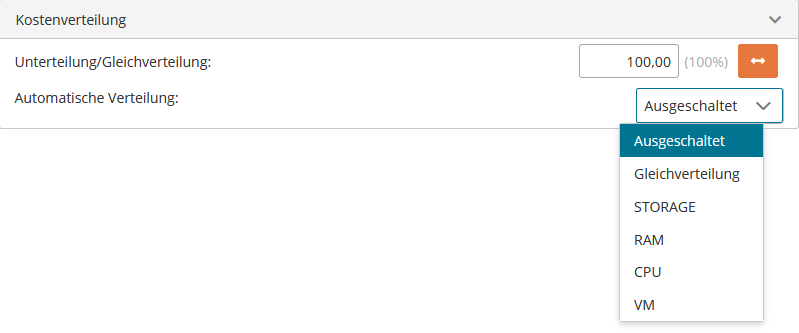
- Die Funktion „Gleichverteilung“ verteilt die Kosten der ausgewählten Business Komponente einmalig, gleichmäßig an alle Elternelemente.
- Mit der Funktion „Unterteilung“ können von der prozentualen Verteilung abweichende Verteilungsschlüssel für eine
Business Komponente definiert werden.
Dies ist sinnvoll, wenn die Business Komponente eine eigene „natürliche Zähleinheit“ hat.
Zum Beispiel: Sind Personalkosten als „Generelle Kosten“ im CIO Cockpit abgebildet, kann hier die Gesamtzahl der hinter den Kosten stehenden FTEs spezifiziert werden. Anschließend ist es möglich einer anderen Business Komponente die Kosten direkt als Anzahl von FTEs zuzuweisen. - Über die „Automatische Verteilung“ lassen sich die Kosten einer Business Komponente dauerhaft nach einem bestimmten
Schlüssel unter all ihren Elternelementen verteilen:
- Die Option „Gleichverteilung“ hat dieselbe Kostenverteilung zur Folge wie die oben beschriebene Funktion gleichen Namens. Die Kosten der gewählten Business Komponente werden jedoch jedes Mal automatisch neu verteilt, wenn ein Elternelement hinzugefügt oder entfernt wird.
- Die drei Optionen „CPU“, „RAM“ und „STORAGE“ verteilen die Kosten der gewählten Business Komponente anhand der
sonstigen CPU/RAM/Storage Zuweisungen ihrer Elternelemente, ohne Berücksichtigung anderer bereits automatisch
verteilter Kosten.
Die Option „VM“ verteilt die Kosten genauso, benutzt aber die Anzahl der zugewiesenen VMs als Schlüssel.
Auch hier werden die Kosten jedes Mal neu verteilt, wenn ein Elternelement hinzugefügt oder entfernt wird.
Im Hauptfenster wird die automatische Kostenverteilung einer Business Komponente mit einem „Zauberstab“ in der
Spalte „Nutzung“ symbolisiert.
Ein Beispiel: Die Kosten für Backups werden zentral als „Backup-Service“ modelliert und es gibt mehrere Abteilungen (als Main Units modelliert), die diesen Service nutzen. Außerdem benutzen die Abteilungen verschiedene andere Services, die Daten auf diversen Storage-Systemen speichern. Die automatische Kostenverteilung „STORAGE“ führt dazu, dass die Kosten des Backup-Services proportional zur sonstigen Storage Nutzung der Abteilungen verteilt werden. Dies ist in vielen Fällen eine gute Näherung für die Kostenverteilung des Backup-Services.
ACHTUNG: Die automatische Kostenverteilung arbeitet asynchron. Es dauert nach einer Änderung also einen Moment bis die Kosten aller Elternelemente aktualisiert sind.
Beispiel: Die Business Komponenten der „foo GmbH“
Die „foo GmbH“ ist ein kleiner Betrieb und benutzt CIO Cockpit Business, um ihre (IT) Kosten nachzuhalten. Hierfür hat sie unter der Main Unit „foo GmbH“ zwei Services für die beiden Unternehmensabteilungen „Development“ und „Marketing & Sales“ angelegt.
Die „Development“ Abteilung verwendet die Application „GitHub Enterprise“. Die Abteilung „Marketing & Sales“ benutzt die Customer Relationship Management Application „Salesforce CRM“. Darüber hinaus werden die Daten beider Abteilungen regelmäßig mit der „Backup“ Application gesichert.
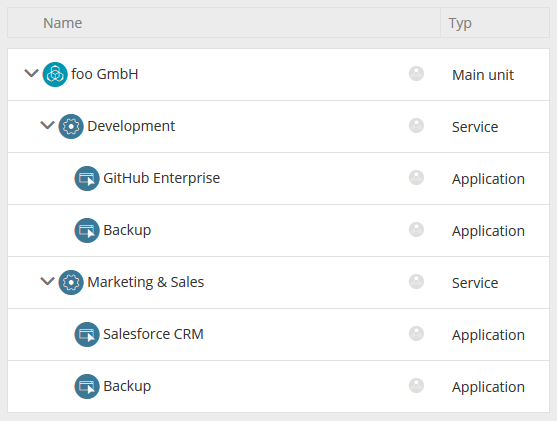
Die beiden Applications „GitHub Enterprise“ und „Salesforce CRM“ laufen auf einem „Dell Precision Rack 7920“ Server. Beide Anwendungen speichern ihre Daten zentral auf dem „VMAX Main Storage“ System (auf SAS Platten). Die Gesamtkosten für das Storage System betragen täglich 20€, die des „Dell Precision Rack 7920“ Servers 120€ (80€ CPU + 40€ RAM). Um dieses Beispiel einfach zu halten, werden weitere Gemeinkosten der System (z.B. für Lizenzen) nicht aufgeführt.
Die drei verschiedenen Ressourcen der Systeme (Storage, CPU und RAM) sind den beiden Applications entsprechend ihrer Nutzung zugewiesen. So benutzt zum Beispiel die CRM Application 90% des verfügbaren Storage, aber nur ein Viertel des verfügbaren RAMs und genau die Hälfte der CPUs. Die Kosten für die „Salesforce CRM“ Application setzen sich demnach wie folgt zusammen: 0,9 * 20€ + 0,25 * 40€ + 0,5 * 80€ = 18€ + 10€ + 40€ = 68€
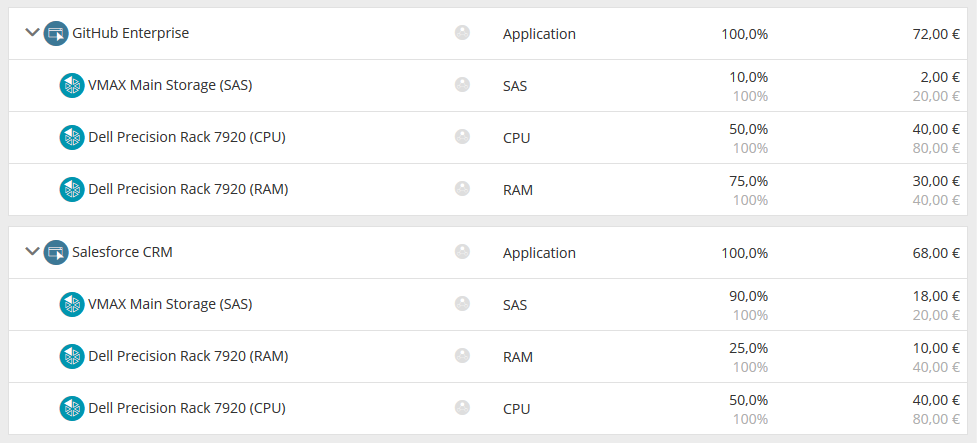
Die Kosten für die 20 Angestellten der Firma sind über die Business Komponente „FTE“ als „General Cost“ modelliert. Vier Angestellte arbeiten als Software-Entwickler in der „Development“ Abteilung. Die anderen 16 Stellen verteilen sich auf „Marketing & Sales“. Der Einfachheit halber wird angenommen, dass alle Angestellten gleich viel verdienen. Insgesamt betragen die Personalkosten 600€ pro Tag. Für die einfache Zuweisung der FTEs auf die Abteilungen wurde eine eigene Unterteilung für die Business Komponente festgelegt.
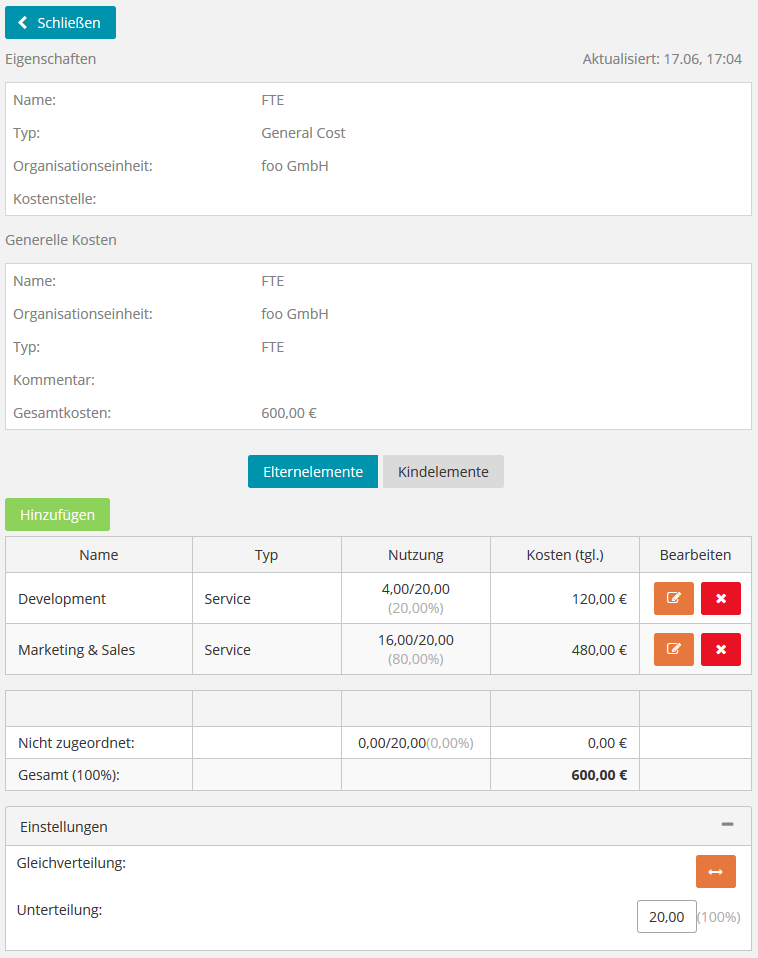
Für die Verteilung der „Backup“ Kosten wird eine bereits unter Automatische Verteilung beschriebene Funktion des CIO Cockpits verwendet: Die „Backup“ Application verwendet die automatische Kostenverteilung „STORAGE“. Dies wird durch den „Zauberstab“ symbolisiert und führt dazu, dass die „Backup“ Kosten proportional zur sonstigen Storage Nutzung der beiden Abteilungen an diese verteilt werden. Da die „Development“ Abteilung nur 10% des ansonsten verwendeten Storages nutzt, werden ihr „Backup“ Kosten in Höhe von 0,1 * 170€ = 17€ zugerechnet. Die restlichen 153€ „Backup“ Kosten landen auf dem Konto der „Marketing & Sales“ Abteilung.
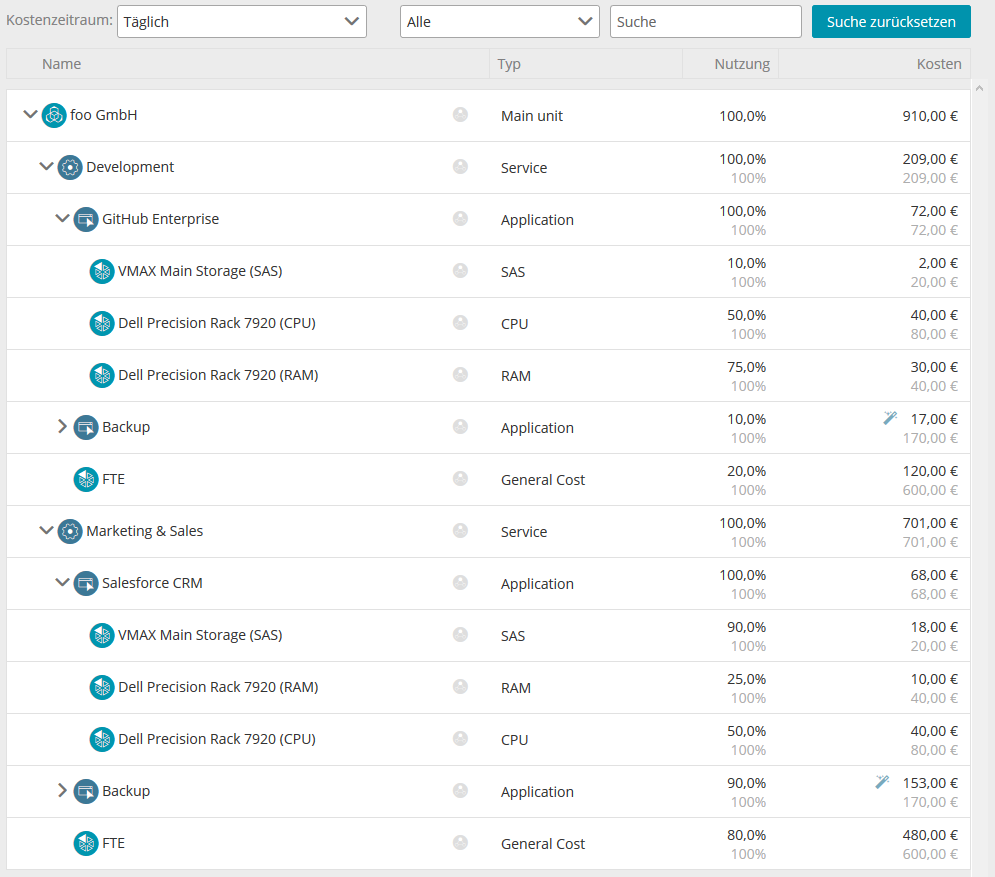
Suche im Business Kosten Bereich
Die Suchfunktion im Business Kosten Bereich bietet die Möglichkeit nach Komponenten anhand des Namens oder anhand der Kombination von Typ und Namen zu suchen und die Suchergebnisse gemeinsam auf einer übersichtlichen Seite darzustellen. Die Suche ermöglicht Ihnen eine schnellere und gezieltere Navigation zu den Business Komponenten.
Verteilung
CIO Cockpit Business ermöglicht es Ihnen die Verteilung Ihrer Ressourcen über die „Verteilungsansicht“ unter dem Menüpunkt „IT Financial Management > Verteilung > Tabelle“ durchzuführen.
Die Verteilungsansicht bietet einen Überblick über die Gesamtnutzung einzelner Business Komponenten, entsprechend ihrer Verknüpfungen zu anderen Komponenten. In der Drop-down-Liste kann nach verschiedenen Komponenten-Typen gefiltert werden. Zur Verfügung stehen „Virtuelle Maschine“, „Business Komponente“, „Generelle Kosten“, „Asset“, „Lizenz“ und „Softwarekomponente“. Die Nutzung einzelner Business Komponenten kann in der Spalte „Aktionen“ bearbeitet werden. Es können bestehende Verknüpfungen geändert oder gelöscht und neue Verknüpfungen hinzugefügt werden.
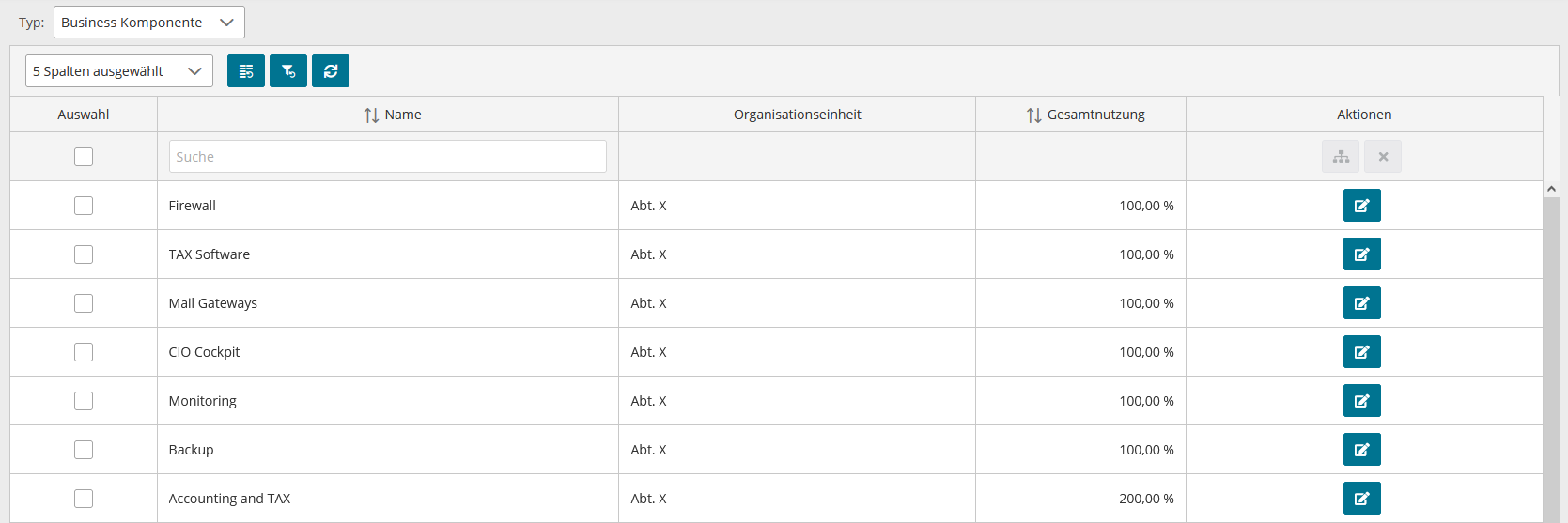
Bei der Anzeige der Virtuellen Maschinen stehen drei weitere Spalten zur Verfügung: „Auswahl“, „Tags“ und „Status“. In der Spalte „Tags“ werden die im vCenter eingestellten Tags (falls vorhanden) je virtueller Maschine angezeigt. Nach diesen kann gesucht bzw. gefiltert werden. Der Status zeigt an, ob eine VM aktiv oder inaktiv ist. Nur inaktive VMs können in der Spalte Auswahl zur Löschung markiert werden, entweder einzelne inaktive VMs oder alle Inaktiven. Wurde mindestens eine inaktive VM ausgewählt, wird der Löschen-Button rot in der Spalte Aktionen. Beim Löschen von VMs werden ggf. noch bestehende Verknüpfungen zu anderen Business Komponenten, wenn möglich automatisch gelöscht (z.B. Verknüpfungen zu VClustern). Nicht alle Verknüpfungen (z.B. zu Softwarekomponenten oder vom Nutzer definierten Business Komponenten) können automatisch gelöscht werden. Nach dem Betätigen des Löschen-Buttons kommt ein entsprechender Hinweis und die VM wird nicht gelöscht. Der Nutzer muss erst die entsprechenden Verknüpfungen entfernen und kann dann die VM löschen.
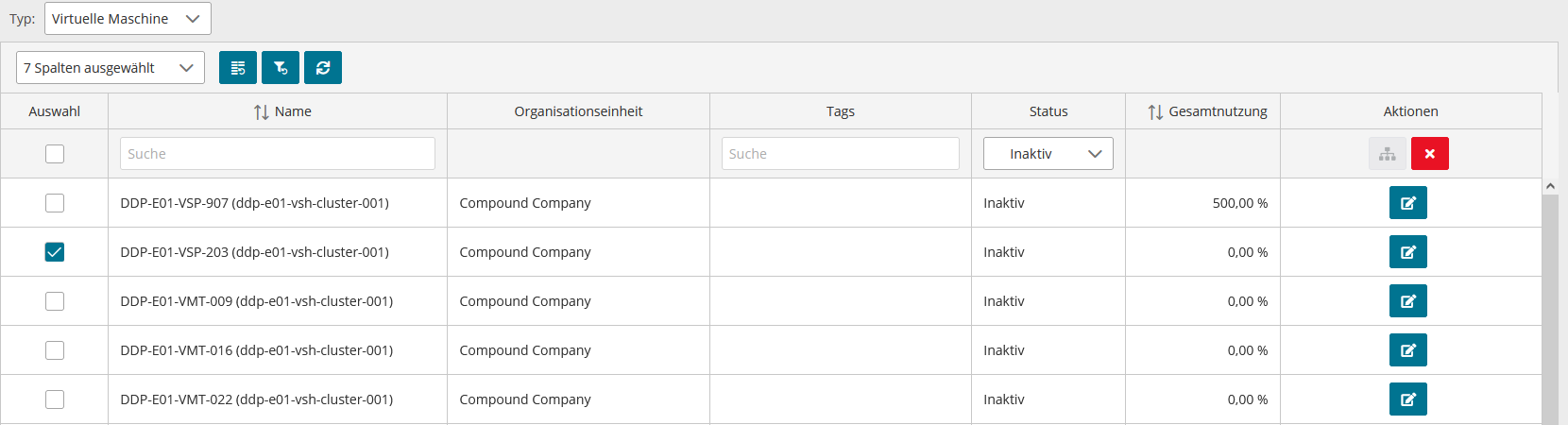
Die Gesamtnutzung einer Business Komponente wird ermittelt durch die Summe der direkten Nutzung durch andere Business Komponenten und in Prozent angegeben. Die Gesamtnutzung kann größer als 100% sein, da jede Ressource mit beliebig vielen Business Komponenten verknüpft werden kann. Auch kann Überprovisionierung von Ressourcen (RAM, CPU, SAS, NL-SAS, EFD) zu einer Nutzung von mehr als 100% führen.
Kostenvisualisierung
Die Kostenvisualisierungsansicht bietet verschiedene grafische Aufbereitungen der modellierten Business Kosten. Die Ansicht findet sich im Navigationsmenü unter IT Financial Management > Kostenvisualisierung. Alle Visualisierungen bieten die Möglichkeit die initial angezeigten Business Komponenten über ihren Namen und Typ zu filtern. Außerdem kann über die Drop-down-Liste „Kostenzeitraum“ die Basis der dargestellten Kosten zwischen täglich, monatlich und jährlich umgestellt werden.
Absolute Kosten
Diese Ansicht stellt die Business Komponenten als Kreise dar, ihre Beziehungen zueinander als Pfeile.
Die Größe eines Kreises entspricht den Kosten der zugehörigen Business Komponente.
Dadurch ermöglicht diese Darstellung einfach Aussagen über die (Kosten-)Abhängigkeiten zwischen verschiedenen Business
Komponenten zu treffen.
So zeigt die folgende Abbildung, welche Abteilungen alles die Leistungen des Assets „VCenter 2000“ in Anspruch nehmen:
Die beiden Main Units „HR“ und „Sales“.
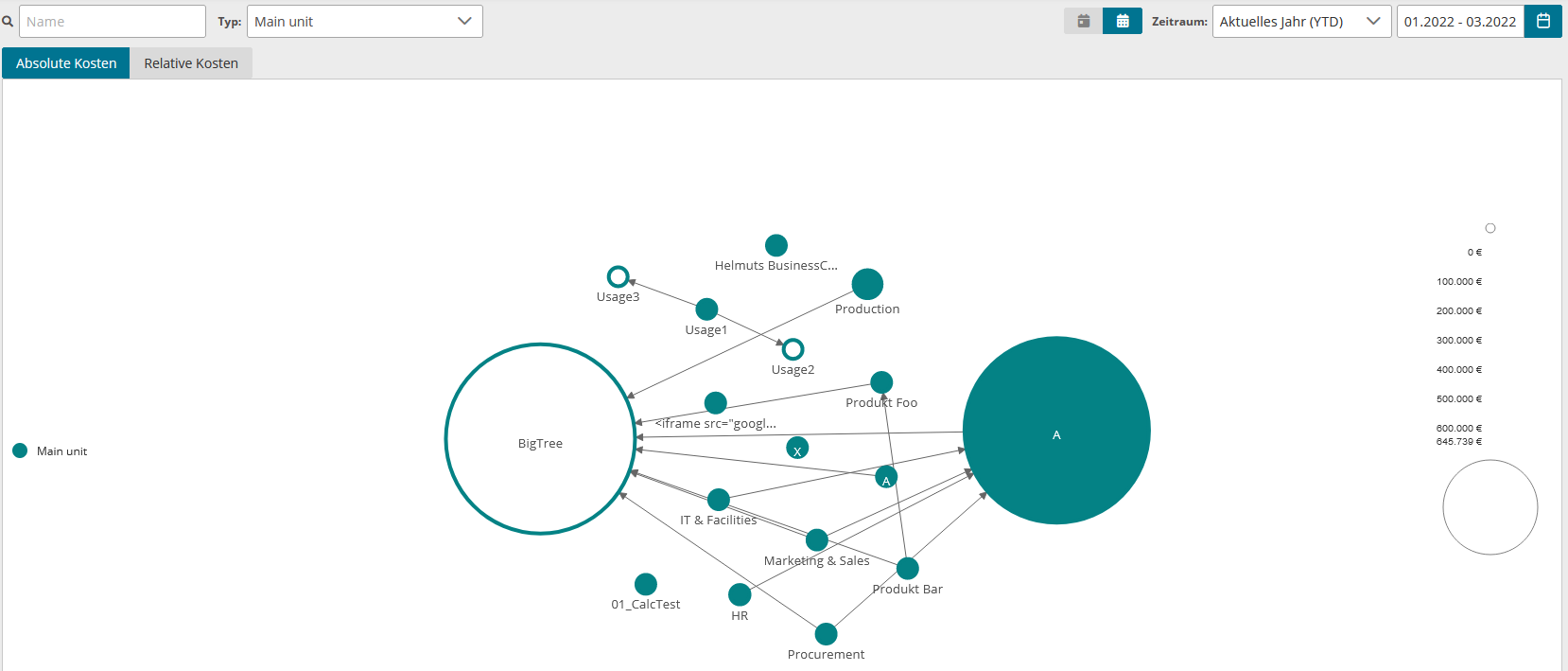
Die Farbe der Kreise im Diagramm entspricht dem Typ der modellierten Business Komponente nach der Legende am linken Rand. Ein Mausklick auf einen Kreis blendet alle Business Komponenten ein, die Kosten für die ausgewählte Komponente verursachen. Ein weiterer Klick blendet die Verbindungen wieder aus. Die Pfeile weisen immer vom Kostenverursacher weg auf die Komponenten, an die sie ihre Kosten verteilen. Die genauen Kosten der Business Komponente unter dem Mauszeiger werden immer in der Legende am rechten Rand des Diagramms angezeigt.
Relative Kosten
In dieser Ansicht werden die einzelnen Kostenverursacher einer Business Komponente als Kreissegmente eines Sunburst-Diagramms dargestellt. Hierdurch ist es einfach zu erkennen wie sich die Kosten einer Business Unit zusammensetzen und in welchem Verhältnis die Größen der verschiedenen Kostenverursacher zueinander stehen. In der Abbildung unten lässt sich z.B. mit einem Blick erkennen, dass die Kosten der Abteilung „Finance & Legal“ zu über 50% durch das „Controlling“ verursacht werden.
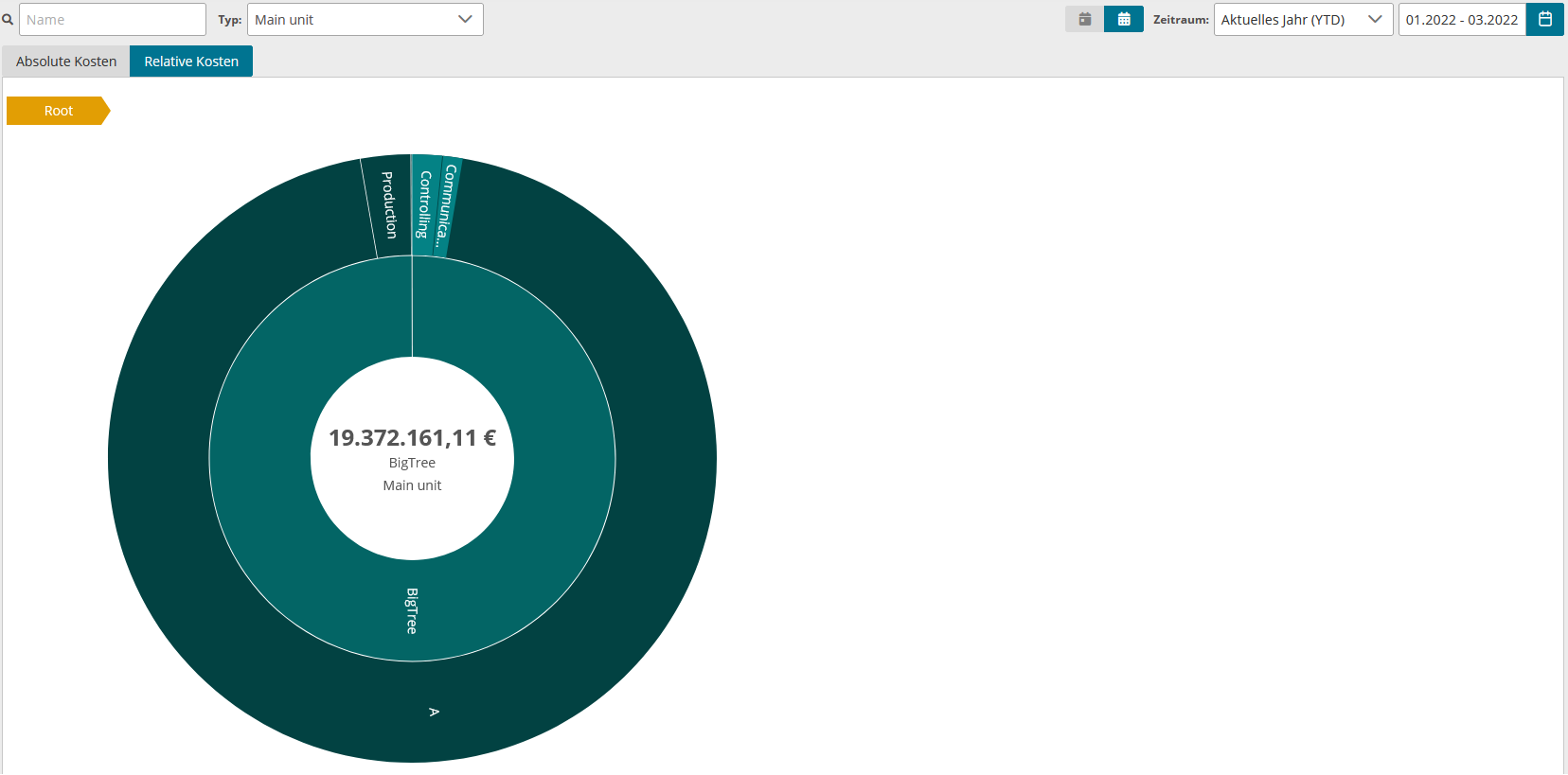
Die Navigation oberhalb des Sunburst-Diagramms zeigt jederzeit, welche Business Komponente im Zentrum der Betrachtung steht. Die Größe der Ringsegmente entspricht den Kosten einer Business Komponente im Verhältnis zu den anderen Komponenten derselben Ebene. In der Mitte des Diagramms werden die Kosten derjenigen Business Komponente angezeigt, die aktuell unter dem Mauszeiger liegt. Die Navigation durch die verschiedenen Ebenen und Elemente der Business Komponenten Hierarchie erfolgt durch Klicks auf die verschiedenen Kreissegmente, die Mitte des Diagramms (eine Ebene zurück) oder direkt über die Navigation oberhalb des Sunburst-Diagramms.
Administration
Umgebungen
Das CIO Cockpit bietet die Möglichkeit Umgebungen anzulegen und damit die Beziehungen zwischen Business Komponenten genauer zu spezifizieren. Eine Umgebung steht dabei z.B. für einen bestimmten Einsatzzweck oder Kunden, z.B. „Produktiv“ und „Entwicklung“.
Eine Umgebung gehört immer zu genau einer Organisationseinheit und hat einen Namen sowie eine optionale Beschreibung. Die Übersicht aller vorhandenen Umgebungen erreichen Sie über das Navigationsmenü unter „Konfiguration > Stammdaten > Umgebungen“. Dort können Umgebungen erstellt, bearbeitet und gelöscht werden.
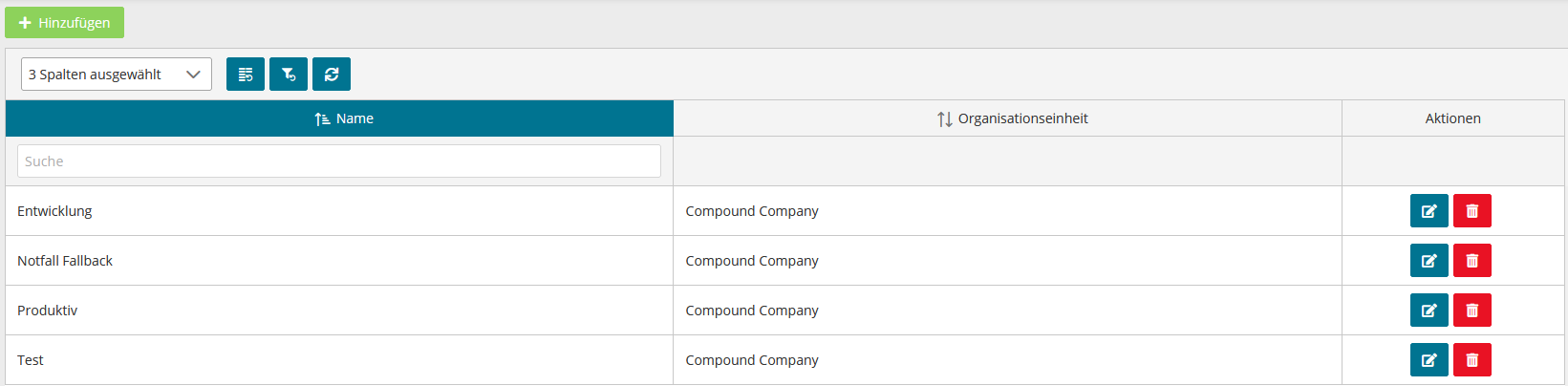
Kostenstellen
Das CIO Cockpit bietet die Möglichkeit Kostenstellen in Form von Business Komponenten anzulegen.
Im CIO Cockpit gehört eine Kostenstelle immer zu genau einer Organisationseinheit und hat einen Kostenstellencode, einen Kostenrechnungskreiscode, eine Kostenrechnungskreisbezeichnung, einen verantwortlichen Kontakt und eine Hierarchieebene zusätzlich zu den Eigenschaften einer Business Komponente. Kostenstellen werden in Ihrer Business Struktur angezeigt und können über diese angelegt werden. Dabei wird dasselbe Formular zur Erzeugung verwendet wie bei der Anlage einer Business Komponente.
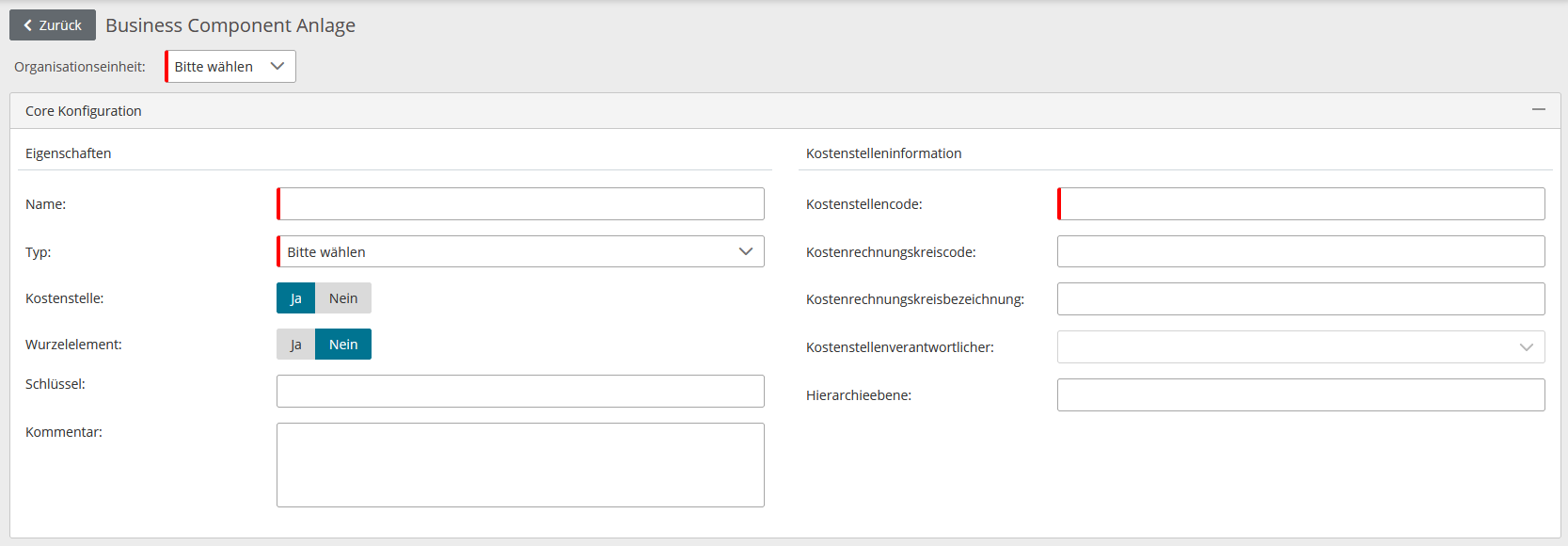
Kostenstellen haben eine Besonderheit, wenn es zur Verknüpfung der Business Komponenten kommt. Kostenstellen dürfen nur als Kindelement für Elternelemente ausgewählt werden, welche ebenfalls eine Kostenstelle darstellen. Des Weiteren darf eine Kostenstelle nur für maximal ein Elternelement als Kindelement ausgewählt werden.
Budgets
Das CIO Cockpit bietet die Möglichkeit einer Business Komponente beliebig viele Budgets zuzuweisen.
Im CIO Cockpit gehört ein Budget immer zu genau einer Business Komponente und hat einen Wert, einen Start- und einen Endzeitpunkt, sowie ein Kommentarfeld. Der Start- und der Endzeitpunkt geben den Gültigkeitszeitraum des spezifischen Budgets an. Innerhalb einer Business Komponente dürfen sich die Zeiträume mehrerer Budgets nicht überschneiden.
Die Anlage von Budgets erfolgt im zweiten Schritt der Erstellung einer Business Komponente. Alternativ können Budgets bei der Bearbeitung einer Business Komponente angelegt, verändert oder gelöscht werden.

Um Budgets anzuzeigen, muss ein Zeitraum oder Zeitpunkt für die Berechnung ausgewählt werden.

An der Business Komponente steht immer…
- … das zum gewählten Zeitraum oder Zeitpunkt gültige Budget.
- … der Referenzwert basierend auf den Budgets der Kindelemente.
Budgets lassen sich nach folgender Logik berechnen:
- Alle Budgets, welche für die gewählte Zeitspanne gültig sind, werden summiert.
- Dabei fließen einzelne Budgets anteilig in die Berechnung ein, basierend auf der Überschneidung des Budgetzeitraums mit der für die Berechnung gewählten Zeitspanne.
- Der Referenzwert berechnet sich aus den Budgets und Referenzwerten der direkten Kindelemente.
- Dabei werden die berechneten Budgets der Kindelemente im Verhältnis gemäß der Usage, welche in der Verknüpfung der Business Komponente angegeben wurde, summiert.
- Gibt es keine Kindelemente oder nur Kindelemente ohne Budgets, so beläuft sich der Referenzwert auf 0.
Plankosten
Das CIO Cockpit bietet die Möglichkeit einer Business Komponente beliebig viele Plankosten zuzuweisen.
Im CIO Cockpit gehören Plankosten immer zu genau einer Business Komponente und haben einen Wert, einen Start- und einen Endzeitpunkt, sowie ein Kommentarfeld. Der Start- und der Endzeitpunkt geben den Gültigkeitszeitraum der spezifischen Plankosten an. Innerhalb einer Business Komponente dürfen sich die Zeiträume mehrerer Plankosten nicht überschneiden.
Die Anlage von Plankosten erfolgt im zweiten Schritt der Erstellung einer Business Komponente. Alternativ können Plankosten bei der Bearbeitung einer Business Komponente angelegt, verändert oder gelöscht werden.

Um Plankosten anzuzeigen, muss ein Zeitraum oder Zeitpunkt für die Berechnung ausgewählt werden.

An der Business Komponente steht immer…
- … die zum gewählten Zeitraum oder Zeitpunkt gültigen Plankosten.
- … der Referenzwert basierend auf den Plankosten der Kindelemente.
Plankosten lassen sich nach folgender Logik berechnen:
- Alle Plankosten, welche für die gewählte Zeitspanne gültig sind, werden summiert.
- Dabei fließen einzelne Plankosten anteilig in die Berechnung ein, basierend auf der Überschneidung des Plankostenzeitraums mit der für die Berechnung gewählten Zeitspanne.
- Der Referenzwert berechnet sich aus den Plankosten und Referenzwerten der direkten Kindelemente.
- Dabei werden die berechneten Plankosten der Kindelemente im Verhältnis gemäß der Usage, welche in der Verknüpfung der Business Komponente angegeben wurde, summiert.
- Gibt es keine Kindelemente oder nur Kindelemente ohne Plankosten, so beläuft sich der Referenzwert auf 0.
Überprüfen von Rechten auf Business Components
Das CIO Cockpit bietet Ihnen die Möglichkeit, die Berechtigungen auf einzelnen Business Components granular zu konfigurieren. Wie Sie einzelnen Nutzern Zugriff auf Ihre Komponenten geben können, wird unter Anleitung für Essentials Kunden, Kapitel Rechtemanagement detailiert beschrieben.
Exklusiv für Business Components steht Ihnen außerdem eine Ansicht zur Verfügung, mit welcher Sie überprüfen können, über welche Rollen welcher Zugriff auf welche Komponenten möglich ist, und welche Benutzer aktuell über diesen Zugriff verfügen.
Sie finden die Ansicht unter „Business Components“ unter dem Menüpunkt „Konfiguration > Berechtigungen“.
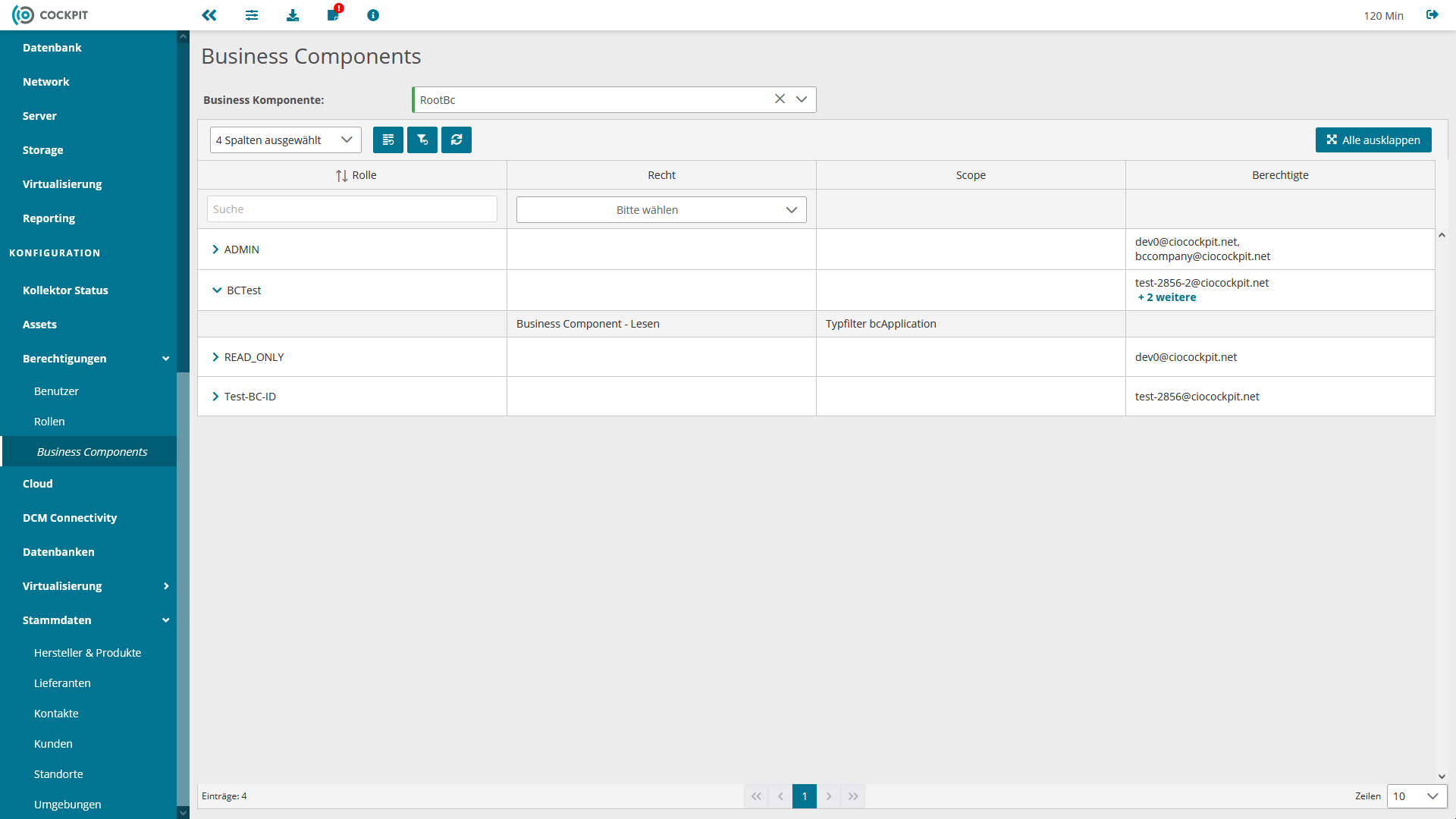
Um die aktuell vorhandenen Berechtigungen auf einer bestimmten Business Component zu überprüfen, suchen Sie die Komponente mittels ihres Namens über das Eingabefeld „Business Komponente“. In der Tabelle unterhalb des Eingabefeldes finden Sie eine Auflistung sämtlicher Rollen, die Rechte beinhalten, welche sich auf die ausgewählte Business Component beziehen und alle aktuellen Inhaber der jeweiligen Rolle. Indem Sie eine Zeile über einen Klick auf das Pfeil-Symbol auf der linken Seite aufklappen, erhalten Sie zudem die Information, welche Rechte in der Rolle enthalten sind.
Herzlichen Glückwunsch, Sie haben die Integration Ihrer Organisation in das CIO Cockpit abgeschlossen. Sie können nun weitere Hard- und Software, Business Services etc. integrieren, um Ihre Business-Services im Blick zu behalten.
Bei Fragen und Anregungen freuen wir uns über einen Anruf oder eine E-Mail bei unserem Support (+49 201 959750 / servicedesk@dextradata.com).